Sådan installeres iOS 8 eller iOS 9 på en iPad eller iPhone, hvis der ikke er nok ledig hukommelse uden at slette filer og data
Hvis du vil installere iOS 8 eller iOS 9 på din smartphone eller tablet, men ikke har nok ledig hukommelse, hjælper denne artikel dig. Vi fortæller dig, hvordan du downloader og installerer iOS 8 og iOS 9 på din iPhone eller iPad ved hjælp af iTunes, så du ikke behøver at frigøre hukommelse og slette data.
iOS 9 vil være tilgængelig for alle kompatible enheder om en uge, hvilket betyder, at du skal begynde gradvist at forberede dig til frigivelsen. Vi fik muligheden for at teste betaversionen af iOS 9 og er nu helt sikre på, at så snart den endelige version bliver tilgængelig til installation, vil vi straks opdatere alle vores enheder. Hvis du agter at gøre det samme, skal du huske at se vores anbefalinger nedenfor.
Her vil vi overveje et specifikt problem, som før eller senere hver bruger skal møde. Dette sker, når du opdaterer enheden og installerer de nyeste versioner af iOS - iPhone eller iPad rapporterer, at den ikke har tilstrækkelig ledig plads til at downloade opdateringsfilen eller udføre installationsproceduren. Apple hævder, at færre brugere vil have et sådant problem i år, fordi selve installationsfilen vil være meget mere kompakt, og operativsystemet vil lære at midlertidigt slette nogle filer, der er gemt i skyen, og downloade dem automatisk igen efter opdateringen. Ikke desto mindre kan der stadig opstå problemer, og du skal vide, hvad du skal gøre i dette tilfælde.
I tilfælde af, at hukommelsen på din enhed på tidspunktet for modtagelsen af opdateringer stadig er mere end den burde være, foreslår vi, at du bruger den enkleste løsning - udfør opdateringsproceduren ved hjælp af iTunes og din computer.
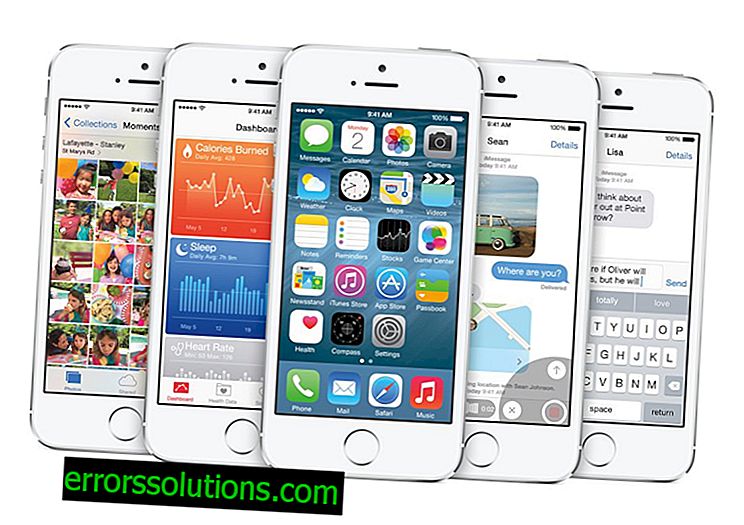
Sådan opdateres iOS-version ved hjælp af pc
Da iOS 8 blev frigivet, og alle brugere skyndte sig at starte opdateringsprocessen "over the air", rapporterede systemet, at installationen krævede mindst 5, 8 GB fri hukommelse i enheden. For modeller med 16 GB hukommelse er dette en ret stor og endda skræmmende figur.
Hvis der ikke er nok ledig hukommelse, omdirigerer systemet dig omhyggeligt til afsnittet Statistik, hvor du kan kontrollere, hvad det nøjagtige sted er i enhedens hukommelse og rense det og slette noget unødvendigt der. Men hvad nu hvis du kun har 16 GB hukommelse i din smartphone eller tablet, og du ikke gemmer noget "unødvendigt" der? Hvad skal jeg slette? Selvfølgelig kan du slette musik eller fotos, men mest sandsynligt, selv efter det, får du ikke de nødvendige næsten 6 GB. Heldigvis er der en alternativ måde.
Tænd for din pc eller Mac med den nyeste version af iTunes installeret. Hvis du ikke har opdateret den i den sidste uge, anbefaler vi, at du gør det. Som regel, sammen med nye versioner af iOS eller frigivelse af nye enheder, frigives en nyere version af iTunes også.
Start iTunes, og tilslut din iPhone eller iPad til computeren med et kabel. På dette tidspunkt er du garanteret at se en meddelelse om, at en ny version af iOS er tilgængelig til din enhed og et forslag om at downloade og installere den. Hvis der stadig ikke findes en sådan meddelelse, kan du åbne enhedens side i iTunes og klikke på knappen Softwareopdatering under fanen Detaljer. Programmet kontrollerer, hvilken version der er installeret på din enhed, og hvilken der i øjeblikket er den nyeste og tilbyder en opdatering.
Inden du klikker på Ja, skal du sørge for at åbne Indstillinger> iCloud> Sikkerhedskopi på enheden, og sørg for, at kopien er lavet inden for de sidste to dage. Hvis ikke, anbefaler vi kraftigt, at du tvinger backupen og venter på, at den er færdig. Mest sandsynligt vil alt være i orden, men en sådan forholdsregel gør det under ingen omstændigheder ondt. Desuden tager det kun et par minutter.
Når alle forberedelser er afsluttet, kan du med sikkerhed klikke på knappen Download og opdater i iTunes. Læs og accepter licensaftalen til at bruge den nye version af softwaren, indtast adgangskoden eller lås enheden op ved hjælp af Touch ID, hvis låsen er aktiveret. Derefter vil programmet oprette forbindelse til Apple-serverne for at downloade opdateringsfilen til din computer.
Bemærk, at hvis du udfører sådanne procedurer inden for et døgn efter frigivelsen af den nye version af iOS, er det meget muligt, at iTunes vil informere dig om, at opdateringsfilen kan tage 10, 20 eller endda 30 timer, eller endda et par dage. Sagen er, at på sådanne peak øjeblikke er serverne noget overbelastede. Vi anbefaler enten at udsætte opdateringen i flere timer og gentage denne procedure senere, eller stadig vente til filen er hentet.
Når filen er downloadet, hvis enheden stadig er tilsluttet computeren, starter opdateringsproceduren automatisk. Hvis du, mens du venter på, at overførslen blev afsluttet, koblet fra enheden, forbindes den igen og klikker på Softwareopdatering i iTunes-vinduet. Filen er allerede downloadet, og opdateringen begynder straks.
Under denne procedure genstarter din enhed flere gange, og på skærmen kan du se på forskellige stadier bare Apple-logoet, et logo med en statuslinje eller endda en sort skærm. Der er ikke noget galt med dette, alt dette er nødvendigt for at opdatere softwaren og anvende ændringerne. Frakobl ikke kablet fra enheden under hele opdateringsproceduren!
Ved hjælp af denne installationsmetode behøver systemet ikke at downloade opdateringsfilen til enhedens hukommelse, hvilket betyder, at mængden af ledig plads ikke rigtig betyder noget.
Efter opgraderingen til iOS 8 er din enhed muligvis stadig mindre ledig på grund af installationen af ny software. Som regel vokser det besatte areal med 200-300 mb. Ved installation af iOS 9 garanterer tværtimod virksomheden en reduktion i den besatte plads på grund af det faktum, at det nye system vil være mere optimeret og vil besætte meget mindre hukommelse i den installerede form.
Frigivelsen af iOS 9 er planlagt til 16. september og finder foreløbigt sted kl. 20:00 Moskva-tid. Du kan vente på, at den tilsvarende push-meddelelse vises på skærmen på din smartphone eller tablet, eller se efter opdateringer manuelt ved at gå til Indstillinger> Generelt> Softwareopdatering.



